
Sao lưu dữ liệu các ứng dụng của Google
Sao l u d li u các ng d ng c a Googleư ữ ệ ứ ụ ủ
Google là m t tên tu i l n trong lĩnh v c công ngh cung c p cho ộ ổ ớ ự ệ ấ
ng i dùng nhi u công c đám mây vô cùng m nh m và h u ích nh ườ ề ụ ạ ẽ ữ ư
Gmail, Google Docs, Google Reader, Google Plus,… Và gi ng nh trên ố ư
máy tính, các d li u trên các ng d ng đám mây c a Google có th ữ ệ ứ ụ ủ ể
“không cánh mà bay” b i r t nhi u nguyên nhân. Do đó vi c sao l u chúng ở ấ ề ệ ư
là r t c n thi t, ngoài vi c tránh m t mát d li u còn giúp b n d dàng ấ ầ ế ệ ấ ữ ệ ạ ễ
h n khi chuy n sang s d ng trên m t tài kho n Google khác.ơ ể ử ụ ộ ả
1. Sao l u s liên l c trong Gmailư ố ạ
Trong giao di n Gmail khung bên trái b n nh n vào liên k tệ ở ạ ấ ế Contacts.
T i đây b n ti n hành ch n l a các s liên l c mu n l u l i và nh n vào ạ ạ ế ọ ự ố ạ ố ư ạ ấ
d u mũi tên s xu ng tùy ch nấ ổ ố ở ọ More Options, xong ch nọ Export.
giao di nỞ ệ Export contacts xu t hi n, b n đánh d u vào tùy ch n t ng ấ ệ ạ ấ ọ ươ
ng mu n xu t ra ph nứ ố ấ ở ầ Which contacts do you want to export. M c này ụ
g m các tùy ch n nhồ ọ ư Selected contacts ( các s liên l c đã ch n),ố ạ ọ The
Group (các s liên l c phân theo nhóm do ng i dùng t o),ố ạ ườ ạ All contacts (t tấ
c các s liên l c). Ti p theo ch n đ nh d ng t p tin xu t ra ph nả ố ạ ế ọ ị ạ ậ ấ ở ầ Which
exports format. Ch ng trình h tr xu t ra đ nh d ngươ ỗ ợ ấ ị ạ Google CSV
format (ch t ng thích tài kho n Google),ỉ ươ ả Outlook CSV format (t ng thíchươ
v i Outlook hay các ng d ng khác) vàớ ứ ụ vCard format (t ng thích ng ươ ứ
d ng Apple Address Book hay các ng d ng khác). Xong nh n ụ ứ ụ ấ
nút Export đ ti n hành sao l u.ể ế ư
Đ nh p (import) các s liên l c này vào m t tài kho n Google khác b n ể ậ ố ạ ộ ả ạ
làm hoàn toàn các b c trên nh ng ch nướ ư ọ Import m cở ụ More Options và
nh nấ Choose file đ ch n đ ng d n đ n t p tin sao l u. Xong nh n ể ọ ườ ẫ ế ậ ư ấ
nút Import.
2. Google Calendars
Trong giao di n Google Calendar b n nh n vào bi u t ng hình chi c bánhệ ạ ấ ể ượ ế
răng góc ph i trên màn hình và ch nở ả ọ Calendar Settings, chuy n sang ể
thẻ Calendars và nh n nútấExport calendars. Ch ng trình s t đ ng t i ươ ẽ ự ộ ả
v m t t p tin zip ch a t t c các t p tin đ nh d ng iCal, m i t p tin ng ề ộ ậ ứ ấ ả ậ ị ạ ỗ ậ ứ
v i m t Calendar b n đã t o.ớ ộ ạ ạ
Đ nh p Calendar vào m t tài kho n Google khác b n nh n vào liên ể ậ ộ ả ạ ấ
k tế Import calendar, nh n nútấ Choose file, ch đ n đ ng d n l u t p tin ỉ ế ườ ẫ ư ậ
iCal và nh n nútấ Import.
3. Google Reader
L u ý cách này ch có th t i v các liên k tư ỉ ể ả ề ế RSS feed mà không t i v n iả ề ộ
dung ch a bên trong. Đ u tiên b n nh n vào nút có hình chi c bánh răng ứ ầ ạ ấ ế ở
góc ph i trên màn hình và ch nả ọ Reader Settings. D i thướ ẻ Import/Export,
b n nh n vào liên k tạ ấ ế Export your subscriptions as an OPML file. Ch ng ươ
trình s t đ ng t i v m t t p tin có tênẽ ự ộ ả ề ộ ậ google-reader-
subscriptions.xml, và b n có th d dàng m chúng ra đ xem các nôi ạ ể ễ ở ể
dung ch a bên trong b ng ti n íchứ ằ ệ Notepad. Cũng trong th Import/Export, ẻ
b n có th nh p liên k t RSS feed vào m t tài kho n Google khác b ng ạ ể ậ ế ộ ả ằ
cách nh n nútấ Browse và ch đ n đ ng d n ch a t p tinỉ ế ườ ẫ ứ ậ google-reader-
subscriptions.xml t i v , xong nh n nútả ề ấ Upload.
4. Google Docs
Đ u tiên b n ti n hànhầ ạ ế đăng nh p vào tài kho n Google Docs c a mình.ậ ả ủ
Trên giao di n chính c a Google Docs b n nh n vào d u mũi tên phía ệ ủ ạ ấ ấ ở
tr c tùy ch nướ ọ Actions đ l a ch n t t c các t p tin. N u ch mu n t i ể ự ọ ấ ả ậ ế ỉ ố ả
v máy m t s t p tin nh t đ nh, b n ch vi c đánh d u ch n vào ô vuông ề ộ ố ậ ấ ị ạ ỉ ệ ấ ọ
phía tr c tên các t p tin đó.ướ ậ
Sau khi hoàn t t vi c l a ch n t p tin, b n nh n vào menuấ ệ ự ọ ậ ạ ấ Action và
ch nọ Download. T i giao di nạ ệ Convert and download hi n ra, b n ch n ệ ạ ọ
đ nh d ng l u file ng v i m i lo i t p tin nh văn b n (document), bài ị ạ ư ứ ớ ỗ ạ ậ ư ả
trình chi u (presentation), b ng tính (Spreadsheet),… Hi n t i Google Docs ế ả ệ ạ
h tr các đ nh d ng t p tin HTML, PDF, Open Office, RTF, TXT, MS ỗ ợ ị ạ ậ
Office, …
Cu i cùng b n nh n nútố ạ ấ Download đ b t đ u t i t p tin. Quá trình này ể ắ ầ ả ậ
nhanh hay ch m s ph thu c vào s l ng và dung l ng các t p tin t i ậ ẽ ụ ộ ố ượ ượ ậ ả
v . M i l n sao l u b n có th t i v t i đa 2 GB d li u và t t c các t pề ỗ ầ ư ạ ể ả ề ố ữ ệ ấ ả ậ
tin t i v s đ c nén l i thành m t file zip.ả ề ẽ ượ ạ ộ
có thể bạn quan tâm

Các kỹ thuật bảo trì khung nhìn của kho dữ liệu và đánh giá được không...
23
873
331
Thạc sĩ cao học
23
(New)

Tổng hợp những thủ thuật hay nhất để làm chủ dữ liệu Google Analytics...
13
1.919
321
Tài liệu CNTT khác
13
(New)

Tổng hợp những thủ thuật hay nhất để làm chủ dữ liệu Google Analytics...
9
1.544
261
Tài liệu CNTT khác
9
(New)
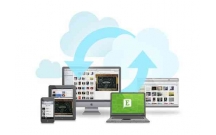
Đồng bộ dữ liệu trên máy tính và tài khoản Google Docs với SyncDocs
7
1.475
237
Tài liệu CNTT khác
7
(New)

Đánh giá khả năng bao quát thông tin về liều dùng và hiệu chỉnh liều t...
67
1.114
325
Kinh tế quản lý
67
(New)

Các nguyên liệu dùng để chế tạo vật liệu sinh học trong hệ tim mạch.
37
1.220
402
Báo cáo, luận văn khác
37
(New)
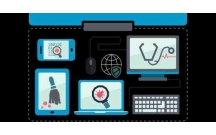
Hướng dẫn bảo mật tài khoản Google với Google Authenticator
33
3.208
288
An ninh, bảo mật
33
(New)
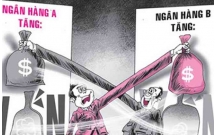
Luận văn thạc sĩ khoa học máy tính: Các phương pháp dùng trong trích c...
27
977
603
Thạc sĩ cao học
27
(New)
thông tin tài liệu
Giống như trên máy tính, các dữ liệu trên các ứng dụng đám mây của Google có thể “không cánh mà bay” bởi rất nhiều nguyên nhân. Do đó việc sao lưu chúng là rất cần thiết, ngoài việc tránh mất mát dữ liệu còn giúp bạn dễ dàng hơn khi chuyển sang sử dụng trên một tài khoản Google khác.
Mở rộng để xem thêm
từ khóa liên quan
tài liệu mới trong mục này
tài liệu hot trong mục này
tài liệu giúp tôi
Nếu bạn không tìm thấy tài liệu mình cần có thể gửi yêu cầu ở đây để chúng tôi tìm giúp bạn!
xem nhiều trong tuần
70 câu hỏi trắc nghiệm luyện thi chứng chỉ tin A
Đề thi và lời giải môn xác suất thống kê của trường Học viện ngân hàng
Địa lý 12 Phát triển cây công nghiệp lâu năm Tây Nguyên
Giáo trình Quản trị học của Đại học kinh tế quốc dân
Tiểu luận: Vị trí, vai trò, nhiệm vụ của người Đảng viên với ĐCSVN- Phấn đấu, rèn luyện và tuyên truyền nhân dân của người Đảng viên
MẪU GIẤY THI A4
yêu cầu tài liệu
Giúp bạn tìm tài liệu chưa có
×



